
时间:2021-07-14 02:17:03 来源:www.win10xitong.com 作者:win10
电脑已经成为了大家生活中不可或缺的东西,而且基本上所有的用户电脑都安装了windows系统,操作系统的过程中往往会遇到一些问题,就比如win10系统待机不断网的情况,对于不了解系统的网友就不知道win10系统待机不断网的问题该如何处理,我们可以尝试着自己来处理win10系统待机不断网的问题,我们大家只需要这样操作:1、这里右击"电脑",弹出菜单中,选择"属性";2、在系统属性中,选择"设备管理器"即可很快速的解决了。win10系统待机不断网到底该怎么办,我们下面一起来彻底的学习一边它的详细解决举措。
1.右键单击此处的“计算机”,并从弹出菜单中选择“属性”。
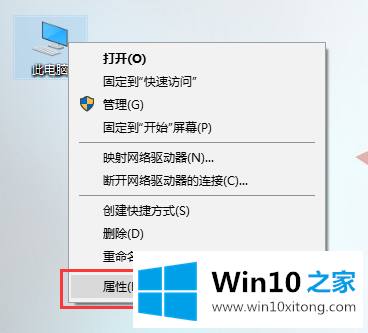
2.在系统属性中,选择“设备管理器”;
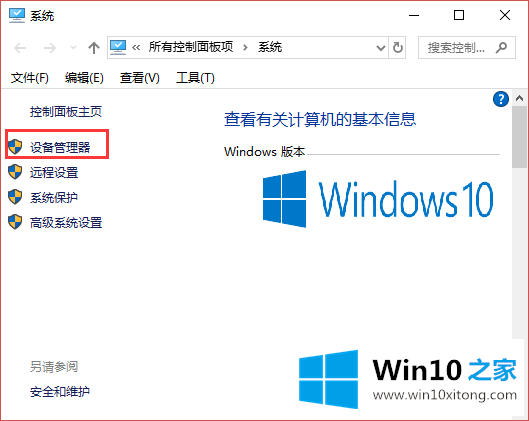
3.我们在这里找到网络适配器。这里我们关注的是我们连接的是有线网卡还是无线网卡。如果两者都有用,那么两者都应该设置。右键单击要设置的网卡。-“属性”;
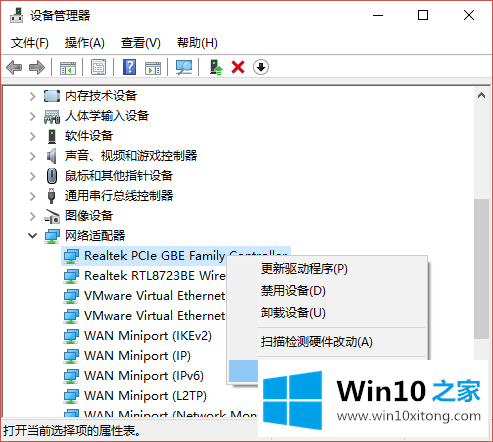
4.在电源管理一栏中,勾选“允许电脑关闭此设备以省电”的前面;
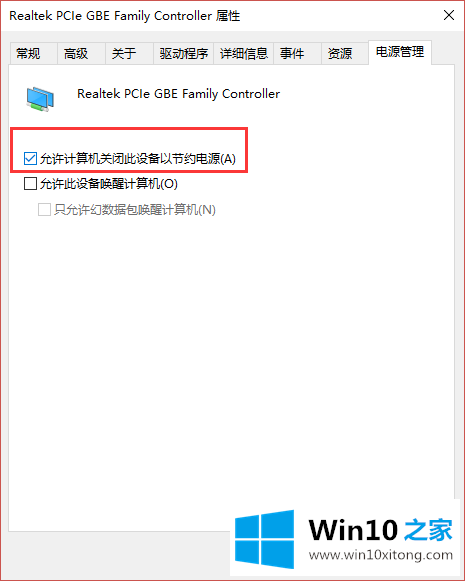
win10系统待机不断网的详细解决举措非常简单,上面的内容已经告诉了大家全部方法,如果你需要重装系统或者下载系统,本站也是你的好选择。